So rufen Sie Always-On-Bildlaufleisten in Mac OS X wieder auf

Wenn Sie mit Macs noch nicht vertraut sind, haben Sie möglicherweise festgestellt, dass in Finder-Fenstern, Webseiten usw. keine Bildlaufleisten angezeigt werden. Es kann schwierig (und ärgerlich) sein, sich daran zu gewöhnen, aber zum Glück müssen Sie das nicht.
Bildlaufleisten sind in OS X Lion (10.8) verschwunden, und sie können einen Benutzer zuerst wirklich werfen, da er nur beim Blättern erscheint. Dies kann auf den ersten Blick ein klareres, verfeinertes Aussehen verleihen, verbessert jedoch die Benutzerfreundlichkeit von OS X nicht wirklich. Außerdem sind die aktuellen Bildlaufleisten von OS X bereits ziemlich schlank und diskret.
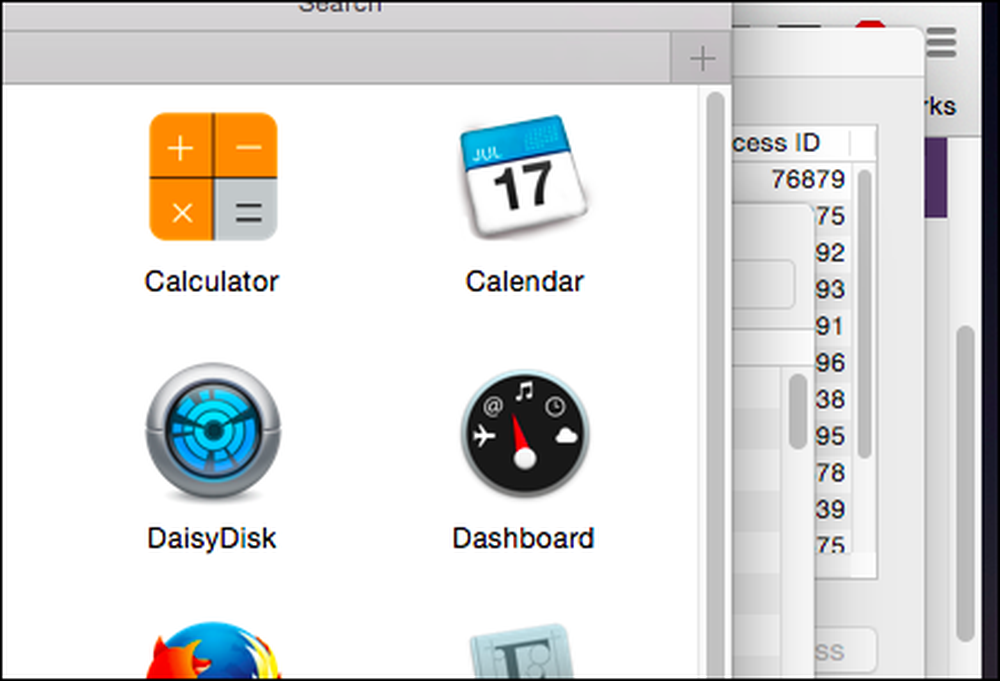 Die Bildlaufleisten von OS X sind eigentlich nicht so schlecht, weshalb sie überhaupt erst ausgeblendet werden?
Die Bildlaufleisten von OS X sind eigentlich nicht so schlecht, weshalb sie überhaupt erst ausgeblendet werden? Verschwindende Bildlaufleisten fügen nicht nur aus Sicht der Benutzerfreundlichkeit nichts hinzu, sie können sie sogar behindern. Zum Beispiel kann es frustrierend sein, eine Bildlaufleiste zu ergreifen, wenn sie aus der Sicht ausbleibt. Es ist auch schön, Ihren Fortschritt in einer Webseite oder einem Dokument zu sehen und zu messen. Ohne eine Bildlaufleiste, um Ihren Ort zu markieren, müssen Sie es immer wieder neu anzeigen lassen, was zu sagen ausreicht, ist ärgerlich.
Wiederbeleben der Bildlaufleisten
Das Arbeiten ohne Bildlaufleisten ist nicht etwas, das Sie ertragen müssen, und sie können mit wenigen einfachen Schritten wiederhergestellt werden.
Es gibt drei mögliche Einstellungen für Bildlaufleisten in OS X, auf die Sie zugreifen können, indem Sie die Systemeinstellungen und dann Allgemeine Einstellungen öffnen.

Wenn die allgemeinen Einstellungen geöffnet sind, sollten Sie nun die Optionen für das Anzeigen von Bildlaufleisten sehen.
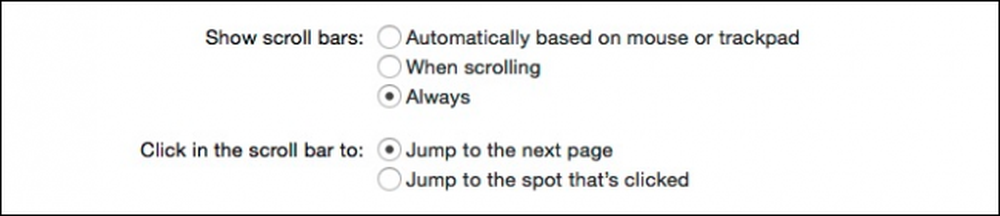 Mit den Optionen "Bildlaufleisten anzeigen" legen Sie fest, ob Bildlaufleisten bedingt oder immer angezeigt werden.
Mit den Optionen "Bildlaufleisten anzeigen" legen Sie fest, ob Bildlaufleisten bedingt oder immer angezeigt werden. Die erste Option bedeutet, dass Bildlaufleisten angezeigt werden, wenn Sie eine Maus angeschlossen haben, jedoch ausgeblendet sind, wenn Sie nur ein Trackpad verwenden.
Die zweite Option zeigt Bildlaufleisten nur beim Bildlauf an. Selbst wenn Sie eine Maus verwenden, sind Bildlaufleisten nur sichtbar, wenn Sie einen Bildlauf durchführen.
Schließlich können Sie wählen, "immer" anzuzeigen, was unsere persönliche Präferenz ist.
Seitensprung-Optionen
In diesem Abschnitt gibt es zwei weitere Optionen, die Einfluss darauf haben, wie Seiten springen, wenn Sie in die Bildlaufleiste klicken (dh oberhalb oder unterhalb davon)..

Das Vornehmen von Anpassungen funktioniert mit den vorherigen Einstellungen. Sie sind jedoch am effektivsten, wenn Sie sehen können, wo Sie klicken, insbesondere wenn Sie sofort zu der angeklickten Stelle springen möchten viel mehr Sinn.
Das größte Problem beim Verschwinden von Bildlaufleisten ist nicht so sehr, dass sie es tun, sondern wie schnell sie verschwinden. Wenn Sie einen langen Artikel lesen und schnell nach unten scrollen möchten, ist es normal, die Bildlaufleiste zu ergreifen und nach oben oder unten zu ziehen.
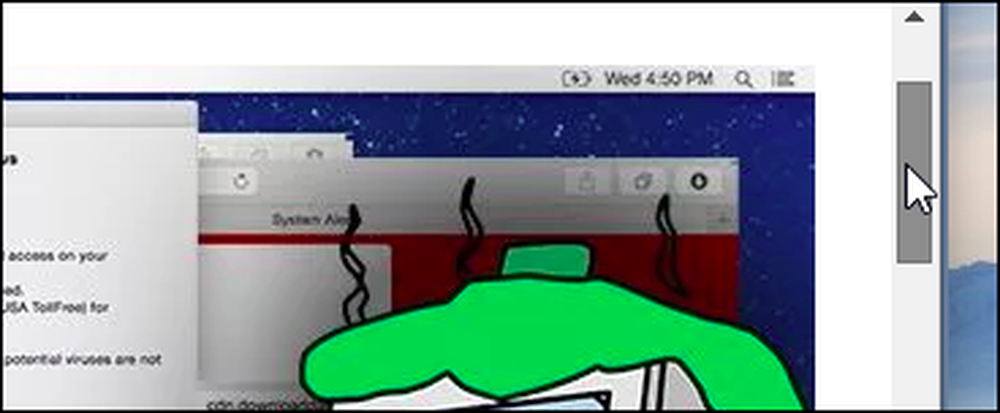 In Windows sind Bildlaufleisten standardmäßig immer eine.
In Windows sind Bildlaufleisten standardmäßig immer eine. Leider müssen Sie unter OS X diese Art von Manöver mit deaktivierten Bildlaufleisten ausführen, indem Sie die Maus an den rechten Rand eines Fensters bewegen, einen Bildlauf durchführen und dann die Leiste greifen, bevor sie verschwindet. Die Verwendung von Bildlaufleisten ist eine einfache Aufgabe, und es sollte nicht erforderlich sein, dass Benutzer ihre Gewohnheiten ändern, um schlechtem Design Rechnung zu tragen.
Dieser Ärger konnte leicht behoben werden. Die Benutzer konnten die Zeit von dem Ende des Bildlaufs bis zum Ende der Bildlaufleiste erhöhen. Selbst ein paar Sekunden wären wahrscheinlich genug, aber wirklich, die Bildlaufleisten aktiviert zu lassen, ist wirklich die beste Option, es sei denn, Apple beschließt, die Dinge endgültig zu beheben.
Vielleicht haben Sie eine andere Meinung und wir würden es gerne hören. Bitte klären Sie sich in unseren Diskussionsforen mit Ihren Fragen oder Kommentaren ab.



